 1.0
1.0
 2.8MB
2.8MB
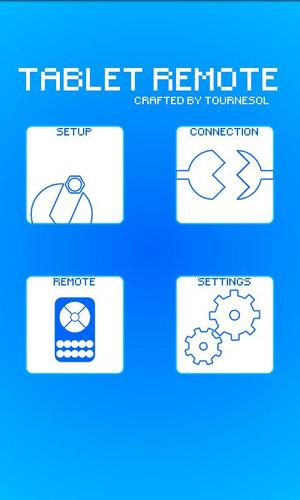
8.4
使用另一台Android設備控制Android平板電腦或電話。
Tablet Remote可讓您使用其他Android設備控制Android平板電腦或電話。
您可以將常見的輸入發送到平板電腦,例如“ Back”,“ Home”,“菜單”或“搜索”,控制其音量和亮度,並輸入單詞。
您可以在其他設備中瀏覽DPAD,並發送特殊命令,例如“ Play”,“ Next”或“以上”,這在看電影時非常有用。
您可以像大多數Xperia玩兼容的遊戲一樣玩支持鍵輸入的遊戲。
我知道大多數虛擬遊戲板無法替換真正的遊戲板,但是使用此遊戲板,我可以輕鬆地玩任何平台遊戲:它是“超級馬里奧”的優化!
哦,您的手機不需要紮根,而且免費,請享受!
指示 :
1)安裝
在兩個設備上安裝Tablet Remote ;
2)設置
對於接收器設備(平板電腦),請轉到“設置”部分,並確保通過選擇兩個選項並通過啟用Tablet Remote作為鍵盤進行檢查;
3)連接
轉到“連接”部分,然後選擇要連接的設備。
當兩個設備相互連接時,您都會在兩個設備上都有通知。如果您找不到其他設備,則可以使用“掃描設備”和“使設備可發現”命令將其顯示在列表中。
僅使用“掃描設備”命令顯示局域網(LAN)上的設備(LAN)。使用該命令時,請確保兩個設備都具有Tablet Remote 。
如果您與設備連接時遇到問題,請與另一個設備一起嘗試或雙兩個設備,然後再試一次。
4)控制
對於遠程設備(手機),請轉到“遠程”部分,您可以開始控制另一個設備!在肖像模式下,您將具有遠程設置,並且在景觀模式下,您將具有遊戲手柄設置。
如果它立即工作,請關閉平板電腦上的應用程序。
5)設置
在“設置”部分中,您可以隱藏狀態欄,保留屏幕或設置3個不同的gamepad輸入映射:
-Xperia Play(Xperia玩遊戲);
- SNES Player 1(用於模擬器);
- SNES Player 2(對於第二個玩家);
推薦的應用程序用於遙控器:
- Poweramp;
-DoubleTwist;
-MX視頻播放器;
推薦遊戲可用於遊戲板:
- Supergnes(具有最佳輸入響應的SNES模擬器,其他模擬器滯後於某些原因);
- 他們需要餵食;
- co養;
- 昏昏欲睡的傑克;
- meganoid;
- 魯ck的度假;
-EVAC;
-Zenonia;
許可解釋:
- 藍牙連接和管理:通過藍牙進行管理和連接;
- 完整的Internet訪問:通過LAN上的WiFi連接;
請,分享您喜歡與Tablet Remote一起使用的建議應用程序或遊戲!
修復導致應用程序崩潰的圖紙問題。如果一些圖紙很奇怪,請給我發送屏幕截圖。
1.5添加了深色背景設置。
1.4您現在可以使用WiFi連接設備!
1.3解決硬件加速度的問題。
1.2修復了Android 4.0+的屏幕尺寸的問題,並且在平板電腦上的視覺效果應更加平滑。
1.1添加了遠程遊戲板。
December 22, 2025

December 22, 2025

December 22, 2025
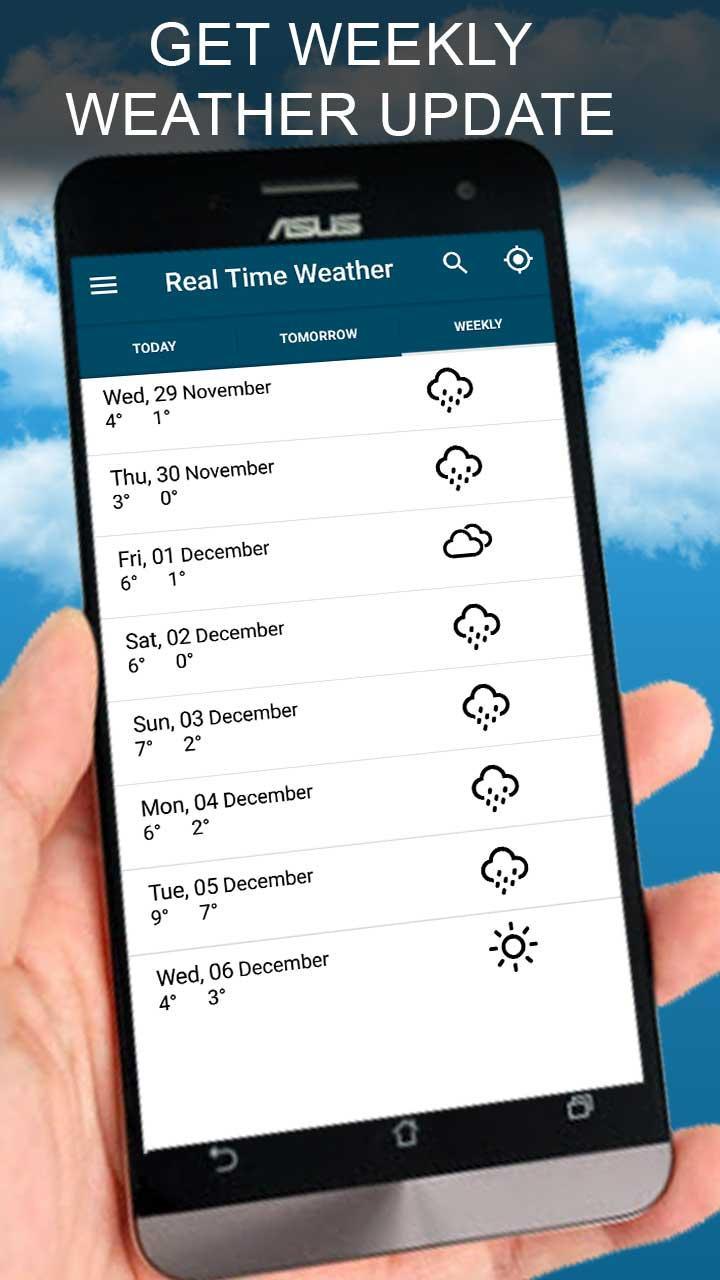
December 22, 2025
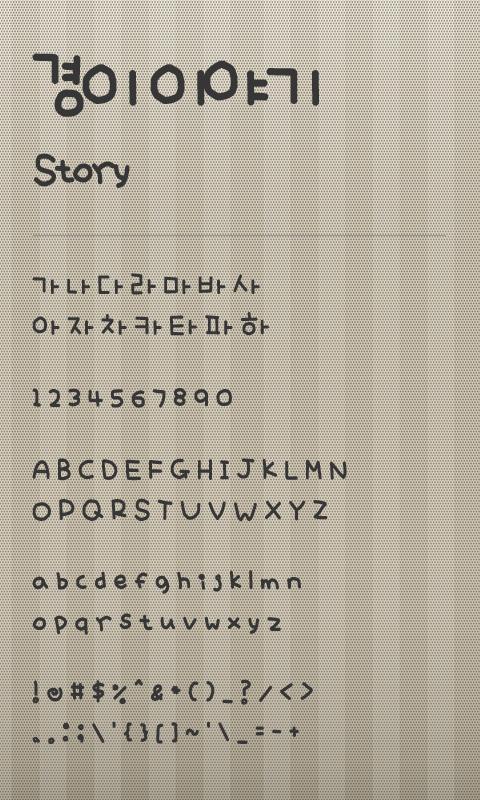
December 22, 2025

December 22, 2025
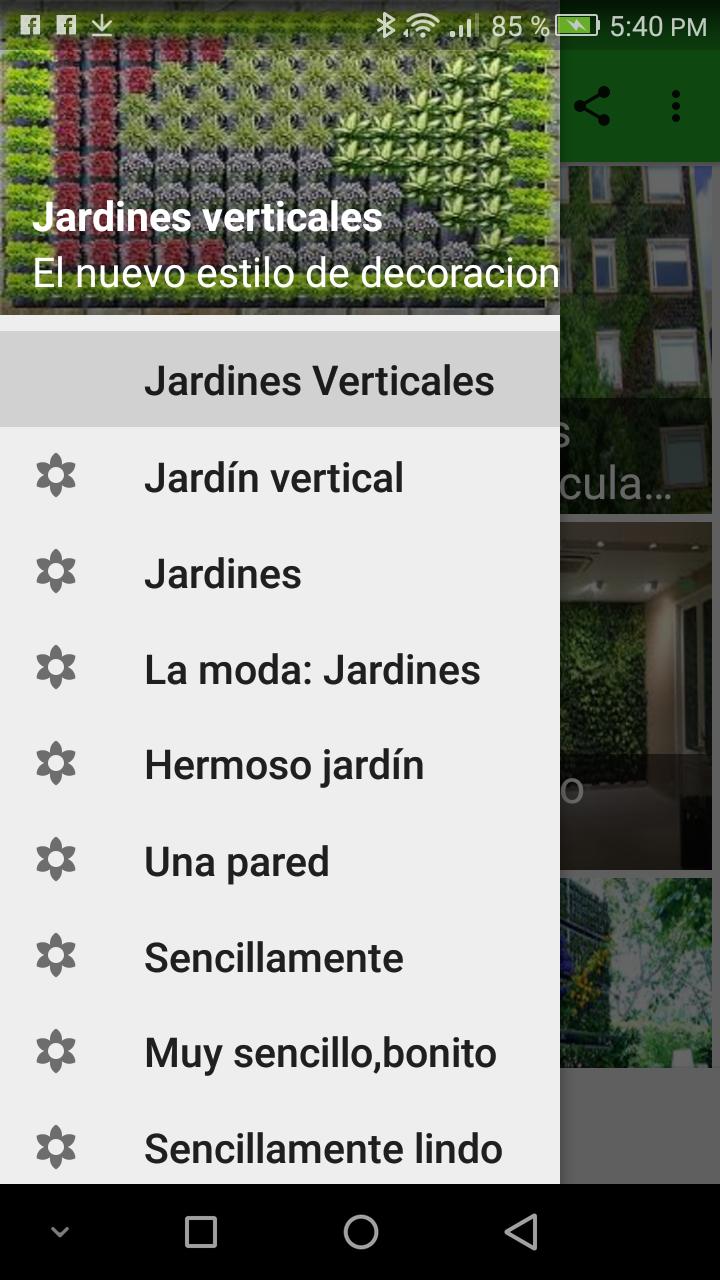
December 22, 2025

December 22, 2025
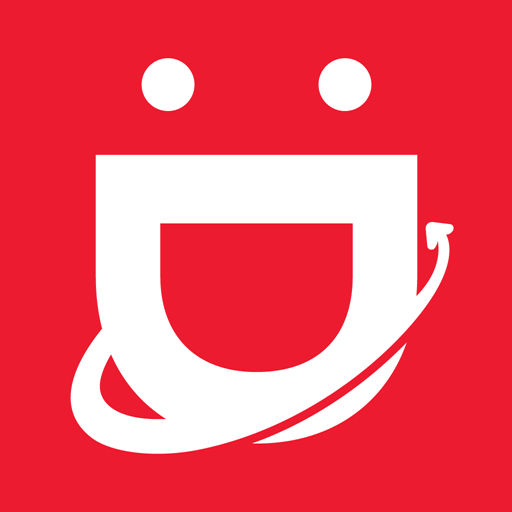
December 22, 2025
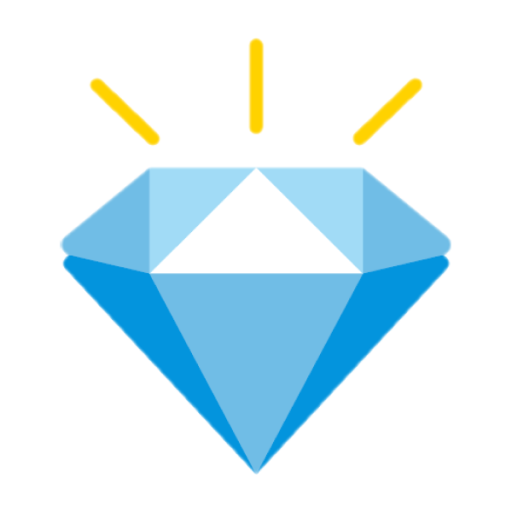
December 22, 2025
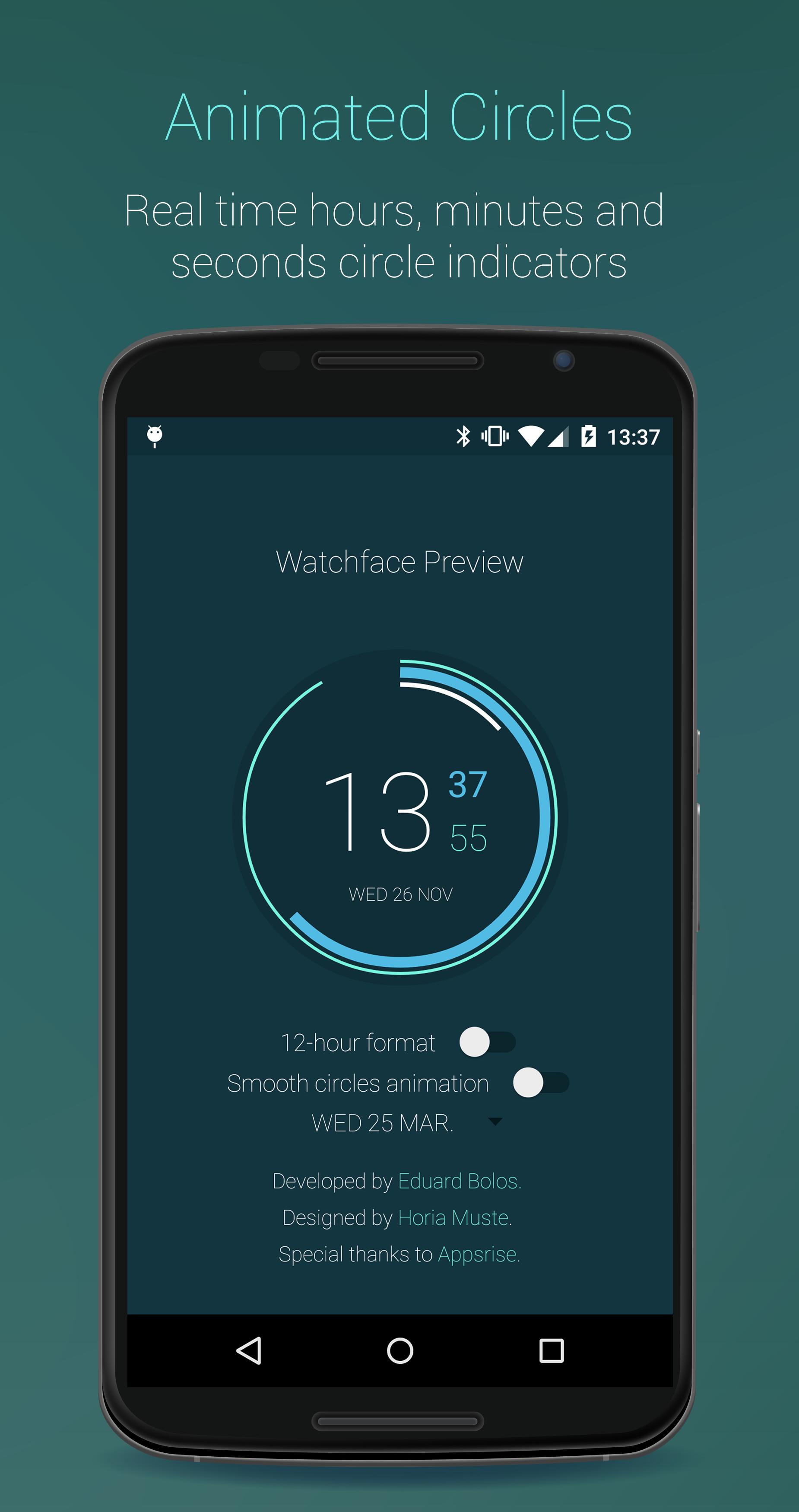
December 22, 2025

December 22, 2025
